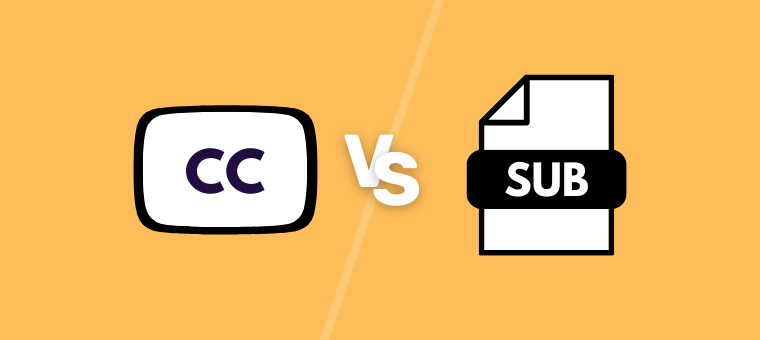Comment créer un fichier SRT ? [La méthode simple]
Le format de fichier SRT est l'un des formats de sous-titres les plus populaires, et il est compatible avec un large éventail de lecteurs vidéo. La principale raison pour laquelle tout le monde préfère les formats de sous-titres SRT aux autres formats est que ce format a été développé en tant que solution bricolée pour le sous-titrage du contenu vidéo. La création d'un fichier SRT peut sembler ardue, mais en réalité, ce n'est pas sorcier.
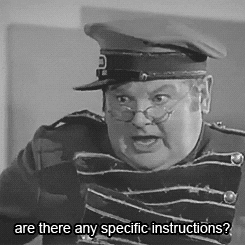
Qu'est-ce qu'un fichier SRT et pourquoi l'utiliser ?
Un fichier SRT ou un fichier SubRip est un fichier texte qui contient les timecodes et le texte des sous-titres d'une vidéo. Le fichier SRT est composé d'une série de lignes contenant les informations suivantes -
- Heure de début de la ligne de sous-titres
- Heure de fin de la ligne de sous-titres
- Le texte de la ligne de sous-titre
Les heures de début et de fin du sous-titre sont au format suivant :
HH:MM:SS,MS
Ici, "HH" désigne les heures, "MM" les minutes, "SS" les secondes et "MS" les millisecondes.
Voici un exemple de fichier SRT -
1
00:00:00,000 -> 00:00:05,000
Il s'agit du premier sous-titre.
2
00:00:05,000 -> 00:00:10,000
Il s'agit du deuxième sous-titre.
Les fichiers SRT peuvent être facilement accessibles et ouverts dans la plupart des lecteurs vidéo. C'est tellement simple qu'il vous suffit d'enregistrer le fichier de sous-titres SRT dans le même dossier que la vidéo, de vous assurer que le nom du fichier de sous-titres et le nom du fichier vidéo sont identiques, puis d'ouvrir la vidéo dans un lecteur qui prend en charge les fichiers SRT. Le lecteur vidéo détectera et chargera automatiquement les sous-titres et les affichera à l'écran.
Comment créer un fichier SRT ?
Comme indiqué ci-dessus, la création d'un fichier de sous-titres SRT est très simple et directe. Il y a deux façons de créer un fichier SRT -
Online - Utiliser un générateur de sous-titres
Vous n'avez pas besoin de vous battre pour entrer la durée précise et la ligne de sous-titre sans aucune erreur pour créer le fichier SRT parfait. Vous pouvez laisser un outil faire le travail à votre place.
Oui, il y a plusieurs façons de créer automatiquement des fichiers SRT en ligne, et la plus simple est d'utiliser un outil de génération SRT en ligne. Pour cela, il existe un certain nombre d'outils en ligne, mais je vous promets de vous donner le meilleur outil en ville - lisez "Animaker".
Oui, saviez-vous que vous pouvez créer automatiquement des sous-titres pour vos vidéos à l'aide d'Animaker ?
Le générateur de sous-titres d'Animaker, doté d'une intelligence artificielle, peut transcrire votre vidéo en texte et y ajouter automatiquement des sous-titres. Vous pouvez ainsi rendre vos vidéos plus accessibles aux personnes sourdes ou malentendantes ou aux personnes qui regardent vos vidéos dans une langue qu'elles ne comprennent pas.
Il existe plusieurs façons de créer un fichier SRT à l'aide d'Animaker Subtitles.
Sous-titres automatiques
(1) Pour utiliser les sous-titres Animaker, il suffit de se rendre sur le site Animaker Subtitle Generator et de s'inscrire pour obtenir un compte gratuit.
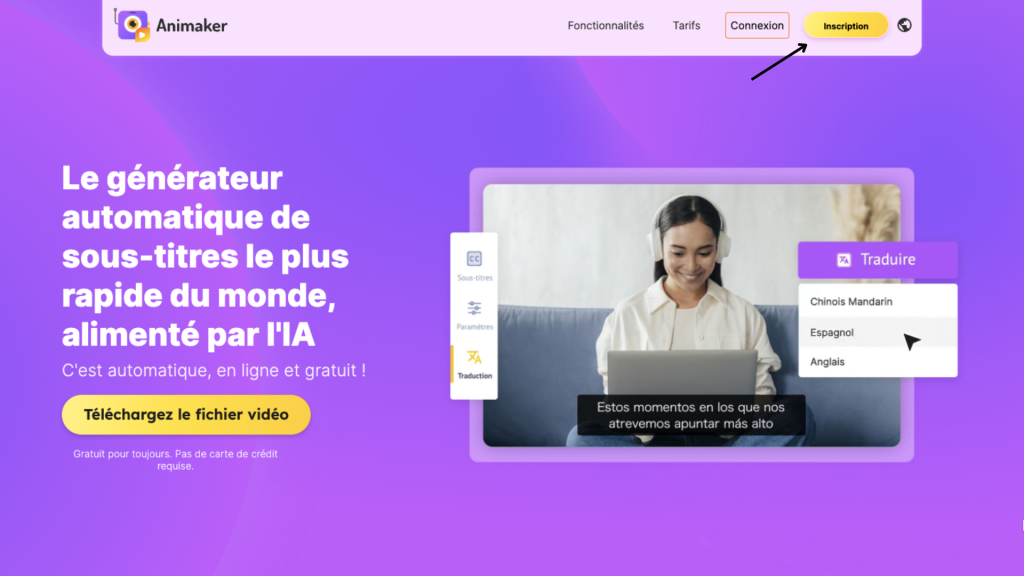
(2) Une fois que vous êtes dans le tableau de bord des sous-titres, téléchargez simplement votre vidéo dans Animaker. Alternativement, si vous avez déjà exporté dans Animaker, vous pouvez sélectionner la vidéo dans le menu Mes exportations onglet. Par ailleurs, si vous avez déjà téléchargé une vidéo sur Animaker, vous pouvez la sélectionner dans l'onglet Ma bibliothèque.
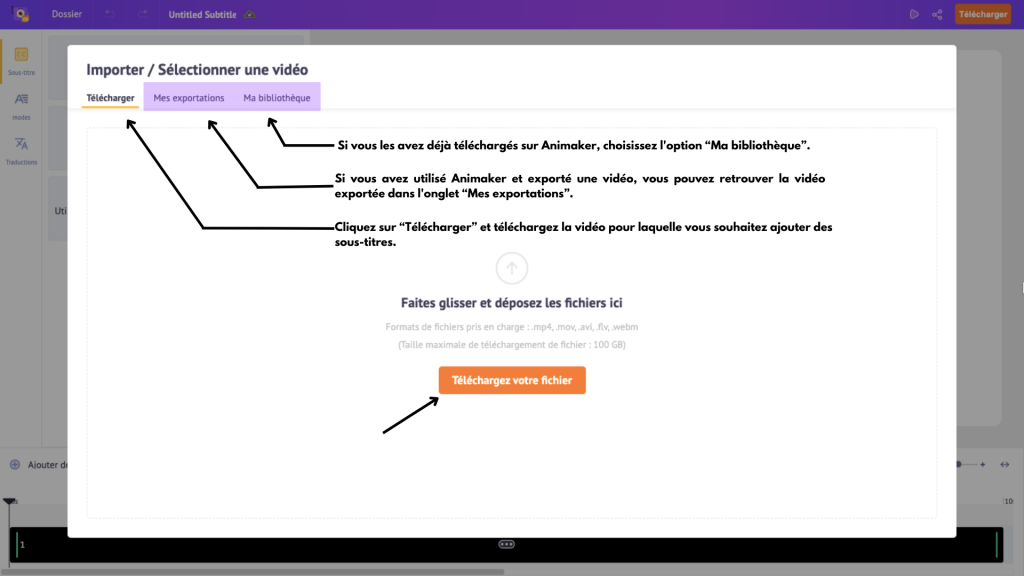
(3) Une fois la vidéo téléchargée, cliquez sur le bouton "Auto Subtitle". Animaker transcrira alors votre vidéo et ajoutera automatiquement des sous-titres à votre vidéo.
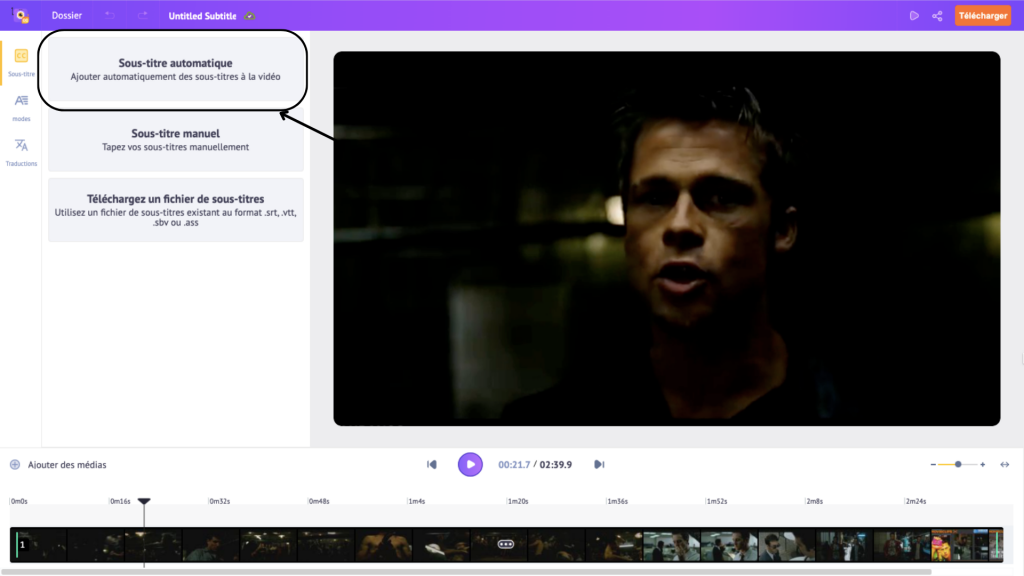
(4) Une fois les sous-titres générés, vous pouvez effectuer les ajustements et les modifications nécessaires.
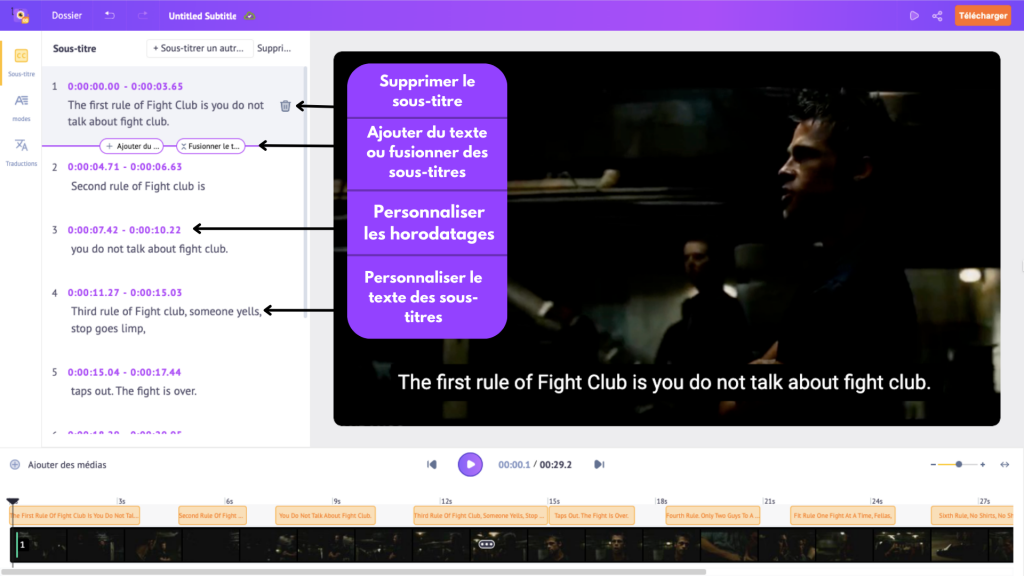
(5) Enfin, téléchargez les sous-titres en cliquant sur le bouton de téléchargement. Cliquez sur Télécharger les sous-titres, puis sur Télécharger pour enregistrer le fichier de sous-titres SRT sur votre ordinateur.
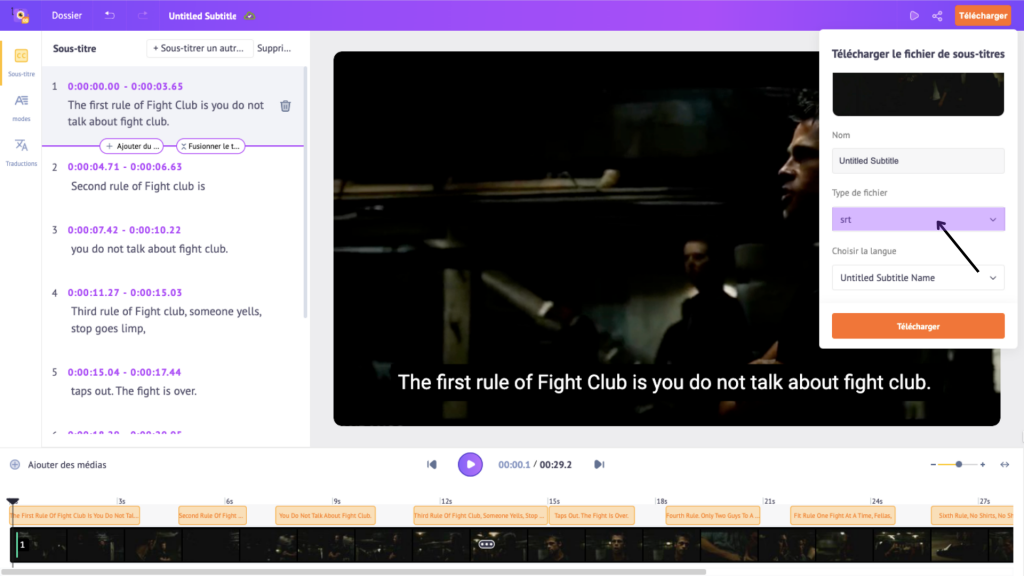
De plus, Animaker Subtitles vous permet également de télécharger des sous-titres dans différents formats tels que .VTT, .ASS et .SBV.
C'est simple, non ? Voyons maintenant comment créer un fichier SRT en ajoutant manuellement des sous-titres à votre vidéo.
Sous-titres manuels
(1) Suivez les 2 premières étapes ci-dessus et cliquez sur le bouton "Sous-titres manuels".
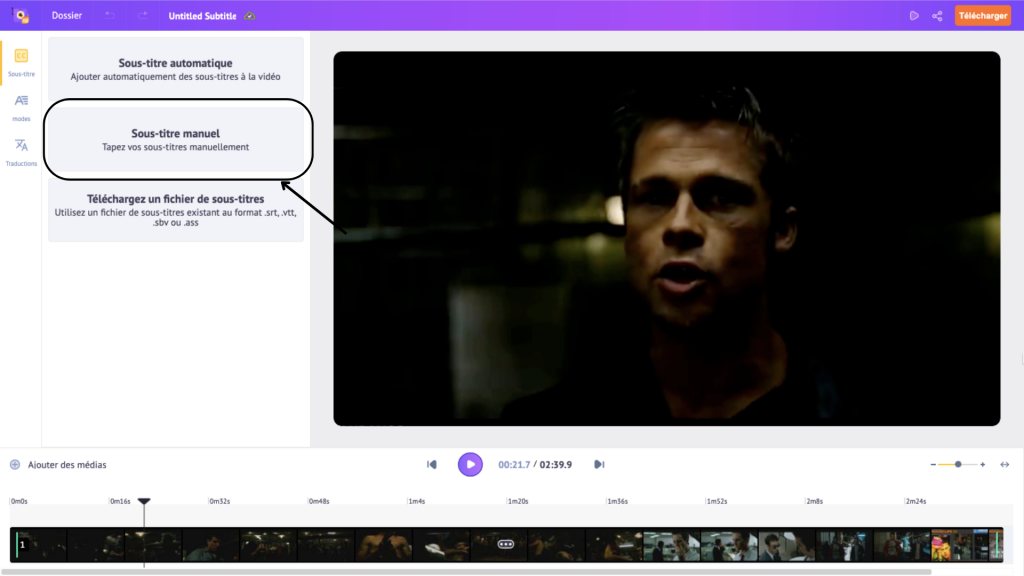
(2) Cela ouvrira un onglet dans lequel vous pourrez saisir le texte des sous-titres et l'horodatage de chaque sous-titre. Par défaut, la durée de chaque sous-titre est fixée à 2 secondes, mais elle peut être ajustée à votre convenance.
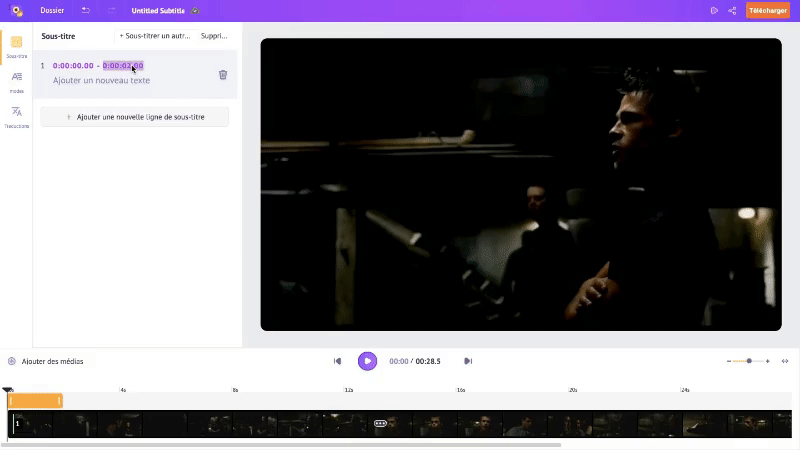
(3) Suivez les mêmes étapes pour le reste de la vidéo.
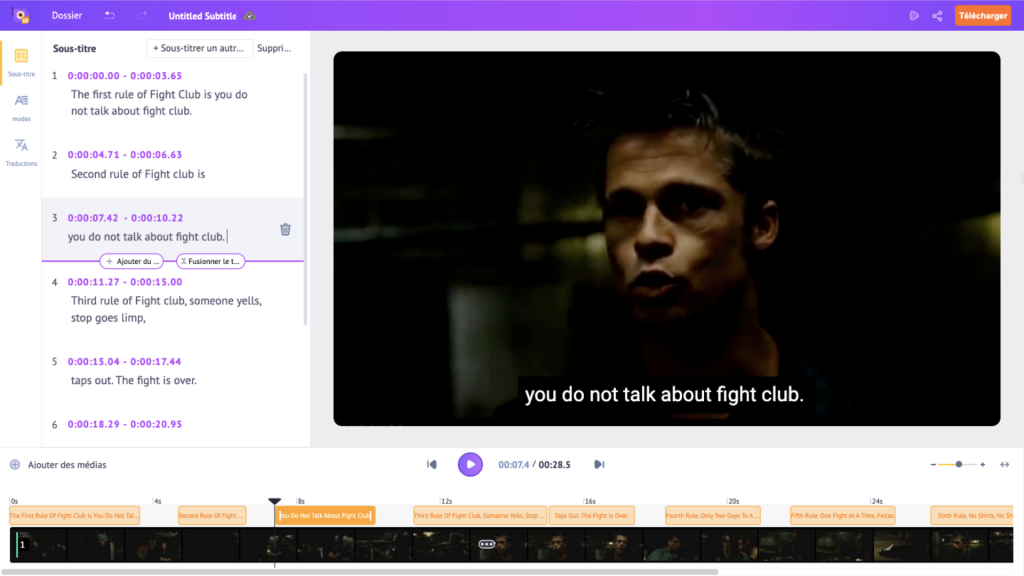
(4) Une fois que vous avez terminé, cliquez sur download pour télécharger le fichier de sous-titres SRT sur votre ordinateur.
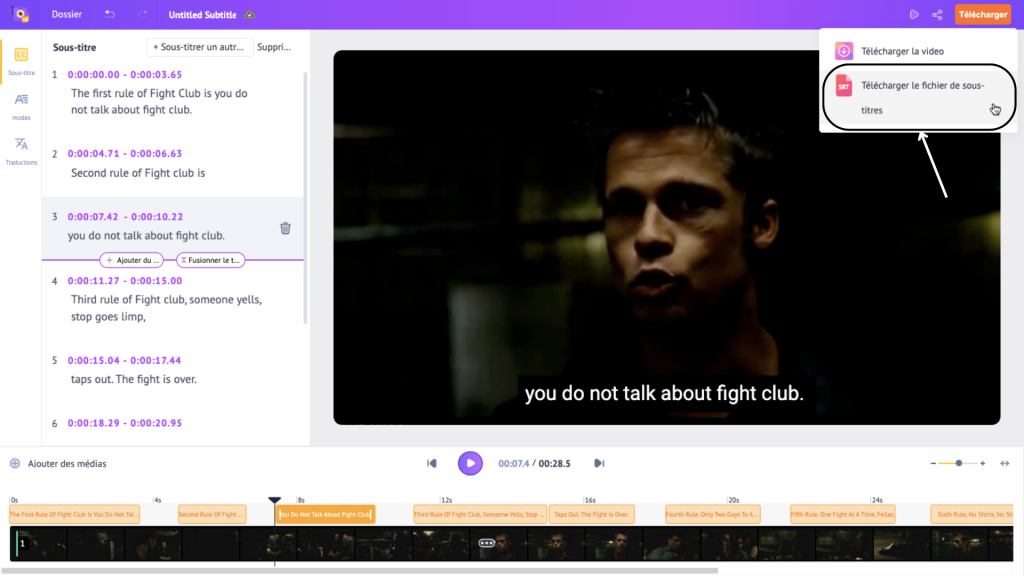
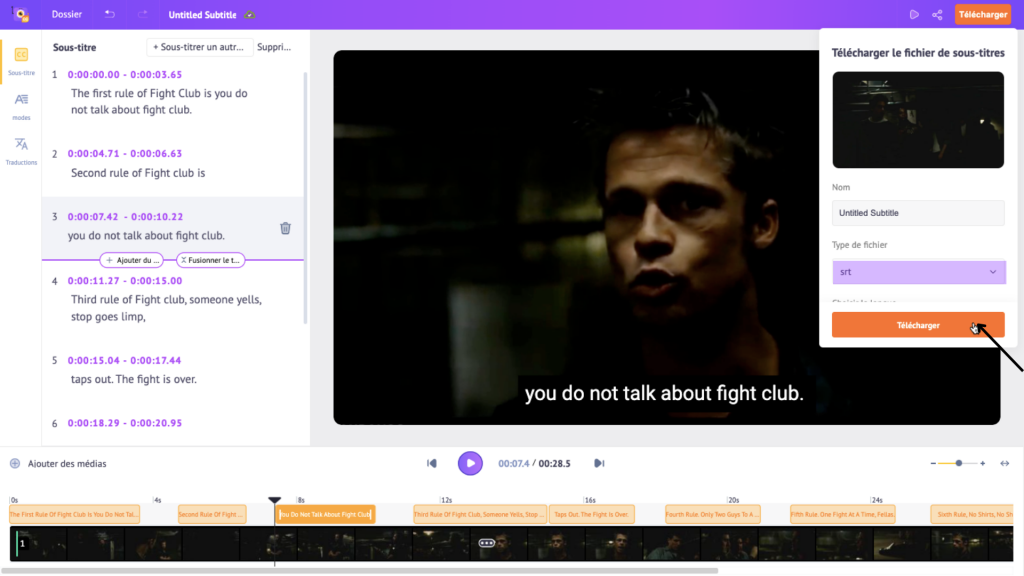
Si vous voulez en savoir plus sur l'ajout de sous-titres, voici un article qui vous explique pas à pas : Comment faire des sous-titres - le guide ultime.
Hors ligne - Utilisation d'un éditeur de texte
La création d'un fichier SRT est assez simple. Pour créer un fichier SRT, tout ce dont vous avez besoin est un éditeur de texte. Voici comment créer des fichiers SRT.
Si vous utilisez une machine Windows, ouvrez Notepad. Si vous utilisez un Macintosh, ouvrez l'éditeur de texte et suivez les instructions ci-dessous.
1. Tapez 1 dans la première ligne, ce chiffre indique la première ligne du sous-titre. Appuyez sur la touche "Entrée" pour passer à la ligne suivante.
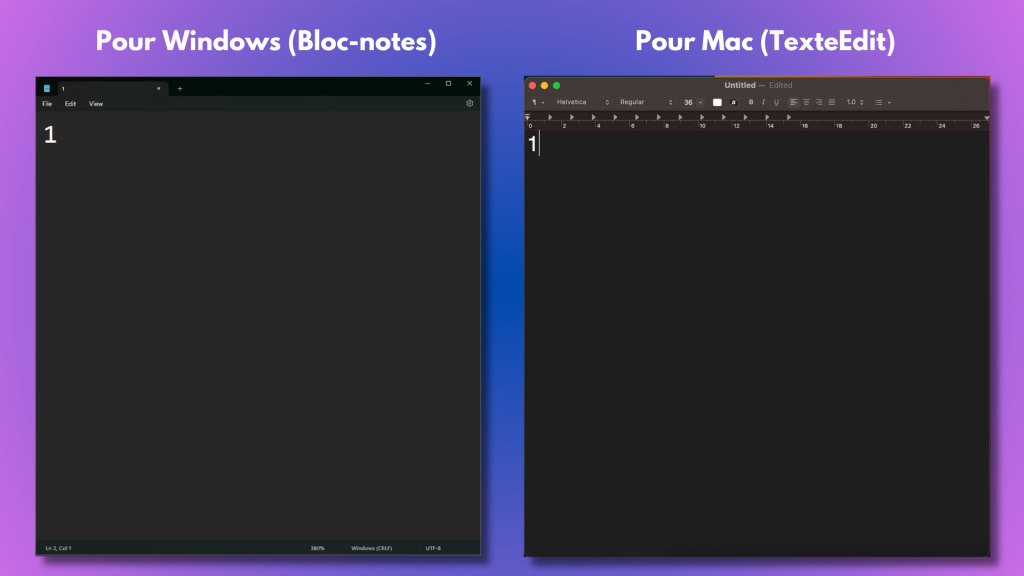
2. Dans cette ligne, écrivez le timecode de début et de fin dans le format spécifique "HH:MM:SS,MS" (Heures:Minutes:Secondes,Millisecondes).
Par exemple, voici à quoi ressemblerait votre sous-titre -
1
00:00:00,000 -> 00:00:05,000
Il s'agit du premier sous-titre.
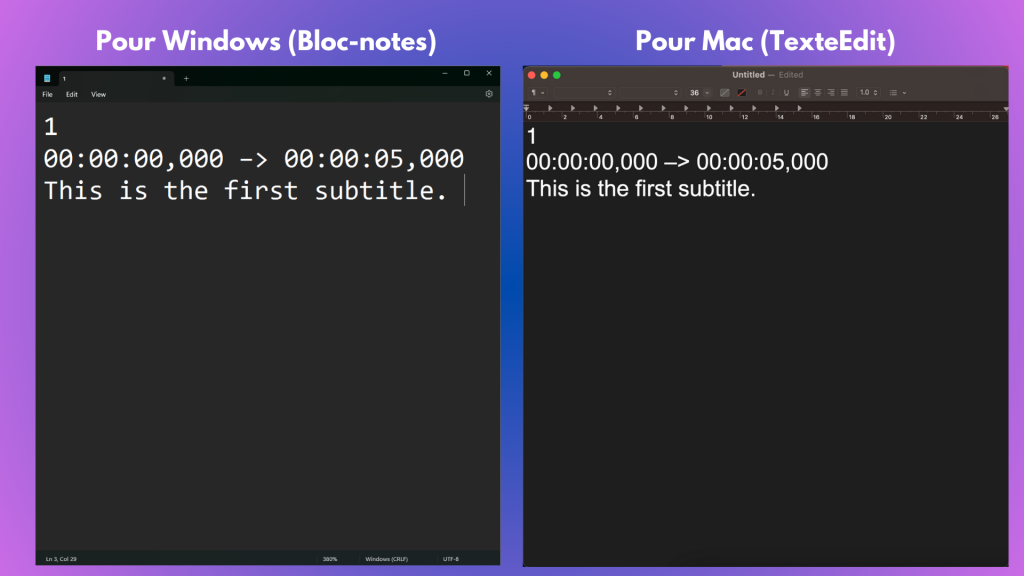
3. Une fois que vous avez fini de taper le premier sous-titre, passez à la ligne suivante et tapez 2 pour commencer le deuxième sous-titre. Suivez les étapes ci-dessus pour chaque sous-titre que vous souhaitez créer.
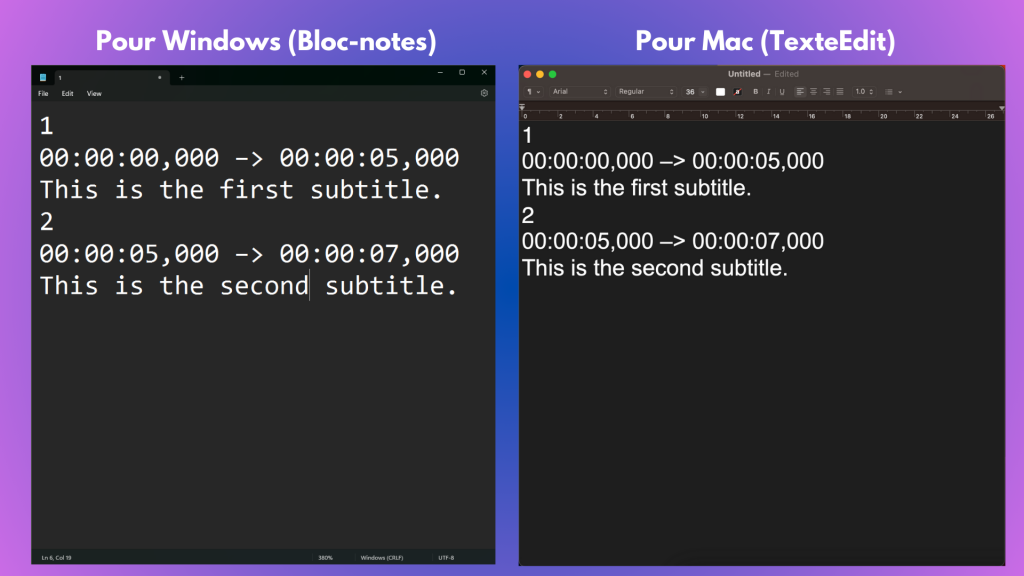
4. Une fois cela fait, enregistrez le fichier notepad sous <filename>.srt et cliquez sur save.
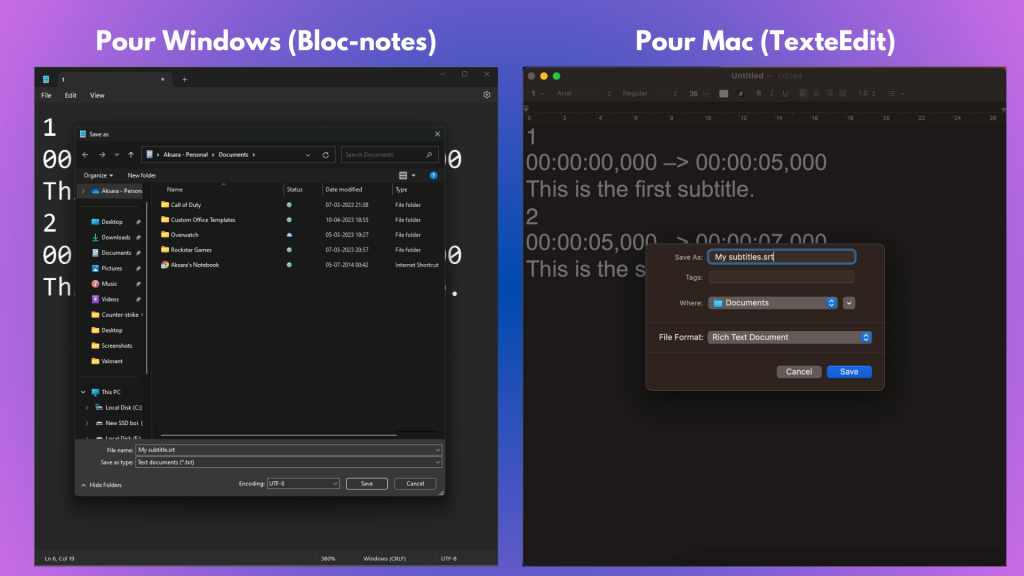
C'est ça!
Maintenant que vous savez comment créer des sous-titres en ligne et hors ligne, voyons les avantages de la création d'un fichier SRT.
Quels sont les avantages de la création d'un fichier SRT ?
L'utilisation d'un fichier SRT présente de nombreux avantages. Voici quelques-unes des raisons les plus importantes -
- Facile à créer et à utiliser - Les fichiers de sous-titres SRT sont des fichiers de texte brut. Cela signifie que vous pouvez créez-les en utilisant n'importe quel éditeur de texte ou des outils en ligne comme Animaker Subtitles pour créer des sous-titres.
- Largement accessible - Les fichiers SRT sont pris en charge par la plupart des lecteurs vidéo tels que VLC, Windows Media Player, etc. Cela signifie que vous pouvez utiliser les fichiers SRT pour ajouter des sous-titres à vos vidéos sur n'importe quel appareil.
- Prise en charge de plusieurs langues - SRT peut prendre en charge plusieurs langues. Cela signifie que vous pouvez utiliser chaque ligne pour marquer un code de langue et les afficher simultanément. Cela peut s'avérer très utile pour cibler le public mondial.
Maintenant que nous en connaissons les avantages, voici quelques conseils qui permettront à vos sous-titres de se démarquer des autres.
Conseils pour la création d'un fichier de sous-titres SRT :
- Taille de la police - Lorsqu'il s'agit de fichiers SRT, la taille de la police doit être suffisamment grande pour être lisible facilement lisible par le public. Cela signifie également que la taille ne doit pas être si grande qu'elle prenne de la place sur l'écran. Idéalement, une bonne taille de police pour un fichier SRT est d'environ 18 à 23 pixels.
- Facilité de lecture - Les sous-titres sont censés être lisibles. Veillez donc à ce que le texte utilisé soit facile à lire, avec une police claire et un bon contraste entre le texte et l'arrière-plan. Si les sous-titres sont lors du choix de la police, évitez d'utiliser une police trop colorée ou difficile à lire. Si vous voulez des suggestions, consultez cet article sur les meilleures polices de caractères pour les sous-titres.
- Éviter les abréviations - Les abréviations et les acronymes peuvent être difficiles à comprendre, surtout pour les personnes qui ne les connaissent pas. Il est toujours préférable d'éviter les abréviations et les acronymes dans les fichiers SRT.
- Relecture avant publication - Avant de publier votre fichier SRT, assurez-vous qu'il contient les éléments suivants pas de fautes ou d'erreurs. Cela vous permettra de vous assurer que vos sous-titres sont précis et faciles à comprendre.
J'espère que cet article vous a aidé à comprendre comment créer des fichiers SRT facilement et sans effort.
Si vous avez des questions, n'hésitez pas à les poser dans les commentaires ci-dessous.